我来分享Win10更新提示你的设备中缺少重要的安全和质量修复怎么解决
|
当我们偶尔想要给系统更新一下,提升一下系统的安全性,减少一些电脑上的BUG,但是打开Windows更新时,却被系统提示:你使用的不是最新版本,你的设备中缺少重要的安全获取质量更新。点击更新之后还是不能更新,该怎么解决这个问题呢? 具体步骤: 1、Windows 设置 - 更新和安全,Windows 更新显示:你使用的不是最新版本,你的设备中缺少重要的安全和质量修复。
2、点击检查更新后,安装了Windows Defender Antivirus 定义更新 - KB2267602(定义1.275.1187.0)以后,仍显示: 红色【!】 你的设备中缺少重要的安全和质量修复。 重新启动计算机也不能解决问题,还是出现如图所示的问题。
3、Win10更新时显示:你的设备中缺少重要的安全和质量修复 问题的解决方法。 第一步:安装电脑管家。 第二步:启动电脑管家,进行系统全面修复。 在首页体检对应右侧窗口中点击:全面体检;
正在进行电脑全面体检;
发现问题,我们点击:一键修复;
修复完成,我们可以退出电脑管家。
4、进入Windows 10系统的【设置】 - 【更新和安全】,再点击检查更新,可以看到: 你的设备中缺少重要的安全和质量修复 已经消失。
5、检查完成以后,我们也可以看到: Windows 更新 你使用的是最新版本 红色【!】消失, 【你的设备中缺少重要的安全和质量修复】也消失了。 说明已经修复【你的设备中缺少重要的安全和质量修复】的问题。
|
- 上一篇
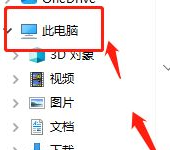
小编分享Win10笔记本怎么锁住键盘(win10怎么把笔记本键盘锁住)
有时候使用一些可触屏的笔记本,为了点击屏幕,很容易误触到键盘,非常麻烦。其实只需要把键盘锁住就算按到了也没有关系了,下面小编就来教大家怎么在不使用键盘的时候把键盘锁住。感兴趣的用户就一起看下去吧。具体步骤:1、在电脑上找到
- 下一篇
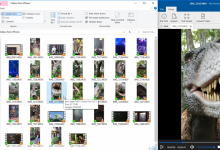
小编分享怎么在Win10中不打开文件就能查看
有时候我们使用电脑的时候为了快速找到想要找到的文件就不想要一个个打开查看,这样查找文件的效率很低,怎么让您查找文件的效率提高呢?如果不用打开文件就可以查看文件不是很方便呢?下面就让小编教大家怎么利用预览窗格达到快速查找文件的目的。1、首先我们需要第三方程序的帮助,例如在FileExplorer中查看预览窗格,打开资源管理器,按下视图选项卡,选择预览窗口,点击想要查看的文件即可。

